วิธีลงชื่อเข้าใช้ VSCO บนโทรศัพท์เครื่องใหม่ของฉัน – TechCult
เบ็ดเตล็ด / / May 08, 2023
หลังจากที่คุณออกจากระบบบัญชี VSCO ของคุณบนอุปกรณ์เก่าทั้งหมด คุณจะสามารถเข้าถึงได้บนอุปกรณ์มือถือเครื่องใหม่หลังจากลงชื่อเข้าใช้เท่านั้น มันจะช่วยให้คุณใช้แอพต่อไปและติดตามรูปภาพและการแก้ไขจากอุปกรณ์เครื่องเก่าของคุณ ในคู่มือนี้ เราจะสำรวจขั้นตอนในการลงชื่อเข้าใช้บัญชี VSCO ของคุณบนโทรศัพท์เครื่องใหม่ และเรียนรู้ว่าการคืนค่าบัญชี VSCO หมายถึงอะไร
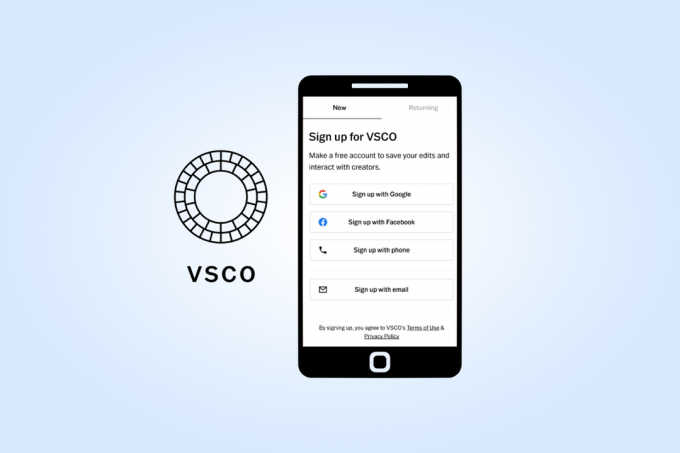
สารบัญ
วิธีลงชื่อเข้าใช้ VSCO บนโทรศัพท์เครื่องใหม่ของฉัน
ปัจจุบันแอพส่วนใหญ่มีตัวเลือกให้ผู้ใช้ใช้บัญชีเดียวบนอุปกรณ์ต่างๆ VSCO ยังเป็นแอปที่ให้คุณเข้าถึงบัญชีของคุณและรูปภาพที่เกี่ยวข้องบนอุปกรณ์อื่นได้ด้วยการลงชื่อเข้าใช้ บทความนี้จะสำรวจวิธีการนี้โดยละเอียด ดังนั้นโปรดอ่านต่อจนจบ
คำตอบที่รวดเร็ว
นี่คือวิธีลงชื่อเข้าใช้บัญชี VSCO ของคุณบนโทรศัพท์เครื่องใหม่:
1. เปิด แอป VSCO บนโทรศัพท์เครื่องใหม่ของคุณ
2. เลือก ดูตัวเลือกเพิ่มเติม.
3. ไปที่ กำลังกลับมา แท็บ
4. เลือก ตัวเลือกที่ต้องการ ออกจากที่อยู่อีเมล หมายเลขโทรศัพท์ บัญชี Google, Snapchat หรือ Facebook เพื่อเข้าสู่ระบบ
5. ใส่ของคุณ ข้อมูลรับรองบัญชี หรือติดตามได้ที่ คำแนะนำบนหน้าจอ เพื่อเข้าสู่บัญชีของคุณ
คุณสามารถเข้าสู่ระบบ VSCO บนอุปกรณ์สองเครื่องได้หรือไม่?
ใช่คุณสามารถใช้อุปกรณ์หลายเครื่องเพื่อเข้าสู่ระบบ VSCO อย่างไรก็ตาม, สามารถใช้อุปกรณ์ได้ครั้งละหนึ่งเครื่องเพื่อเข้าถึงบัญชี VSCO เดียว. บัญชีจะถูกล็อกเอาต์จากอุปกรณ์เครื่องแรก หากคุณเชื่อมต่อกับบัญชี VSCO ของคุณบนอุปกรณ์เครื่องอื่น นอกจากนี้ การเป็นสมาชิก VSCO X สามารถใช้กับอุปกรณ์ได้ครั้งละหนึ่งเครื่องเท่านั้น ดังนั้นหากคุณต้องการใช้ความสามารถของ VSCO X บนอุปกรณ์อื่นๆ คุณจะต้องลงชื่อเข้าใช้และออกจากระบบบัญชีของคุณบนอุปกรณ์แต่ละเครื่อง
ฉันสามารถลงชื่อเข้าใช้ VSCO ด้วยหมายเลขโทรศัพท์ได้หรือไม่
ใช่คุณสามารถใช้หมายเลขโทรศัพท์ของคุณเพื่อลงชื่อเข้าใช้แอพ VSCO นอกจากนี้ คุณยังสามารถลงชื่อเข้าใช้ VSCO ผ่านบัญชี Google, Snapchat, Facebook หรืออีเมล
ฉันสามารถเข้าสู่ระบบ VSCO ด้วย Facebook ได้หรือไม่
ใช่คุณสามารถใช้บัญชี Facebook ของคุณเพื่อลงชื่อเข้าใช้ VSCO
อ่านด้วย: กู้คืนบัญชี Facebook ของคุณเมื่อคุณไม่สามารถเข้าสู่ระบบได้
VSCO บอกคุณหรือไม่เมื่อมีคนลงชื่อเข้าใช้บัญชีของคุณ?
เลขที่ไม่มีคุณลักษณะใดใน VSCO ที่แจ้งเตือนคุณเมื่อมีคนลงชื่อเข้าใช้บัญชีของคุณ VSCO ขอแนะนำให้คุณ เปลี่ยนรหัสผ่านบัญชี เป็นประจำและออกจากระบบทันทีหากใช้บัญชีนี้กับอุปกรณ์อื่น
ฉันจะเข้าสู่ระบบบัญชี VSCO ออนไลน์ได้อย่างไร
นอกเหนือจากแอป VSCO คุณยังสามารถลงชื่อเข้าใช้บัญชี VSCO ของคุณบนเว็บไซต์:
บันทึก: หากคุณใช้เว็บเบราว์เซอร์เพื่อเข้าถึงบัญชี VSCO ของคุณ คุณสามารถดูได้เฉพาะโปรไฟล์และรูปภาพของคุณ คุณไม่สามารถแก้ไขรูปถ่าย ถ่ายภาพใหม่ หรือเข้าถึงบันทึกประจำวันของคุณได้
1. เยี่ยมชม หน้าเข้าสู่ระบบ VSCO บนของคุณ เบราว์เซอร์โทรศัพท์.
2. ป้อนบัญชี VSCO ของคุณ อีเมล และ รหัสผ่าน ในฟิลด์ที่กำหนด
3. สุดท้าย แตะที่ เข้าสู่ระบบ.
บันทึก: คุณต้องป้อนรหัสยืนยันที่ส่งไปยังโทรศัพท์หรืออีเมลของคุณ หากคุณเปิดใช้งานการตรวจสอบสิทธิ์แบบสองปัจจัย

ฉันจะลงชื่อเข้าใช้ VSCO บนโทรศัพท์เครื่องใหม่ของฉันได้อย่างไร วิธีลงชื่อเข้าใช้ VSCO บนโทรศัพท์เครื่องใหม่ของฉัน
คุณสามารถลงชื่อเข้าใช้บัญชี VSCO ของคุณบนอุปกรณ์โทรศัพท์เครื่องใหม่ได้โดยใช้ขั้นตอนด้านล่าง
1. เปิด แอป VSCO บนของคุณ แอนดรอยด์ หรือ iOS อุปกรณ์โทรศัพท์
2. แตะที่ ดูตัวเลือกเพิ่มเติม.

3. ตอนนี้เปลี่ยนไปใช้ กำลังกลับมา แท็บ

4. ใช้ข้อใดข้อหนึ่ง ตัวเลือกต่อไปนี้ เพื่อลงชื่อเข้าใช้ของคุณ บัญชี VSCO.
- ลงชื่อเข้าใช้ด้วย Google
- ลงชื่อเข้าใช้ด้วย Snapchat
- ลงชื่อเข้าใช้ด้วย Facebook
- ลงชื่อเข้าใช้ด้วยโทรศัพท์
- ลงชื่อเข้าใช้ด้วยอีเมล

อ่านด้วย: วิธีโอนบัญชี Facebook ไปยังโทรศัพท์เครื่องใหม่
ฉันจะลงชื่อเข้าใช้บัญชี VSCO ที่ฉันมีอยู่แล้วแต่บัญชีไม่อนุญาตได้อย่างไร
คุณสามารถรีเซ็ตรหัสผ่านบัญชี VSCO เพื่อเข้าสู่บัญชีของคุณอีกครั้งได้สำเร็จ มาดูวิธีทำกัน:
1. เปิดตัว แอป VSCO บนโทรศัพท์ของคุณ
2. แตะที่ ดูตัวเลือกเพิ่มเติม > การกลับมา แท็บ
3. แตะที่ ลงชื่อเข้าใช้ด้วยอีเมล ตัวเลือก.

4. ตอนนี้ป้อนของคุณ ID อีเมลที่เชื่อมโยงกับ VSCO ในฟิลด์ที่กำหนดและแตะที่ ลืมรหัสผ่าน.
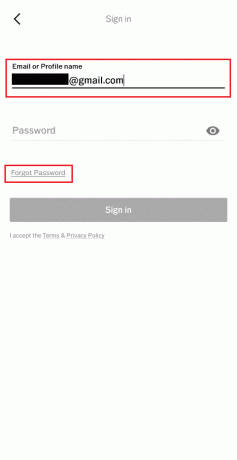
5. แตะที่ ไอคอนเครื่องหมายถูก จากป๊อปอัป

6. นำทางไปยังของคุณ บัญชีอีเมล์ และแตะที่ รีเซ็ตรหัสผ่านของคุณ ลิงก์จากคำขอรีเซ็ตรหัสผ่าน
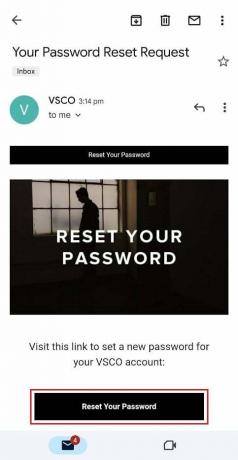
7. ตอนนี้ป้อนและยืนยันของคุณ รหัสผ่านใหม่ และแตะที่ ส่ง.

หลังจากที่คุณรีเซ็ตรหัสผ่านสำเร็จแล้ว ให้ลงชื่อเข้าใช้บัญชีด้วยรหัสผ่านใหม่
ฉันจะได้รับบัญชี VSCO เก่าของฉันกลับคืนมาได้อย่างไร
คุณสามารถ รีเซ็ตรหัสผ่านบัญชี VSCO ของคุณ เพื่อรับบัญชีนั้นคืน อ่านแล้วทำตาม ขั้นตอนที่กล่าวข้างต้น ที่จะทำอย่างนั้น
ฉันจะลบรูปโปรไฟล์ VSCO ของฉันได้อย่างไร
คุณ ไม่ได้ ลบรูปโปรไฟล์ VSCO ของคุณ อย่างไรก็ตาม คุณสามารถ เปลี่ยนรูปโปรไฟล์ ด้วยความช่วยเหลือของขั้นตอนต่อไปนี้:
1. เปิดตัว แอป VSCO บนโทรศัพท์ของคุณ
บันทึก: ตรวจสอบให้แน่ใจว่าคุณลงชื่อเข้าใช้บัญชี VSCO บนโทรศัพท์ของคุณ
2. แตะที่ ประวัติโดยย่อ แท็บจากเมนูด้านล่าง
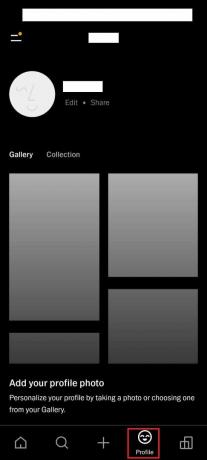
3. แตะที่ แก้ไข ตัวเลือกจากแท็บโปรไฟล์
4. ตอนนี้ ใต้รูปโปรไฟล์ แตะที่ แก้ไข ตัวเลือก.

5. เลือก รูปอื่นที่ต้องการ จาก VSCO หรือแกลเลอรี่โทรศัพท์ของคุณโดยแตะที่ตัวเลือกใดตัวเลือกหนึ่ง มันจะลบรูปโปรไฟล์ปัจจุบัน
- เลือกจาก VSCO
- นำเข้าจากแกลเลอรี

อ่านด้วย: วิธีเพิ่ม เปลี่ยน และลบรูปโปรไฟล์โทรเลข
จะลบโพสต์ VSCO ได้อย่างไร
ด้านล่างนี้เป็นขั้นตอนที่อธิบายวิธีการลบโพสต์ VSCO
บันทึก: ตรวจสอบให้แน่ใจว่าคุณลงชื่อเข้าใช้บัญชี VSCO บนโทรศัพท์ของคุณ
1. เปิด แอป VSCO และแตะที่ ประวัติโดยย่อ แท็บ
2. แตะค้างไว้ที่ โพสต์ที่ต้องการ คุณต้องการลบ
3. ตอนนี้ แตะที่ ไอคอนสามจุด จากมุมขวาบน

4. จากเมนูป๊อปอัพ แตะที่ ลบ.

5. แตะที่ ไอคอนเครื่องหมายถูก จากป๊อปอัปเพื่อยืนยันการดำเนินการลบ
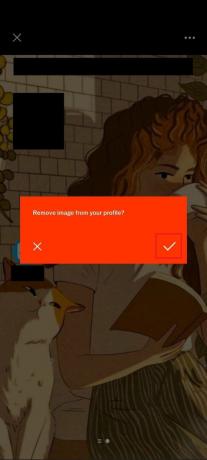
คุณจะออกจากระบบ VSCO บนอุปกรณ์ทั้งหมดได้อย่างไร?
มาทำความเข้าใจวิธีการออกจากระบบ VSCO บนอุปกรณ์ทั้งหมดด้วยขั้นตอนเหล่านี้
1. เปิด แอป VSCO บนโทรศัพท์ของคุณที่คุณลงชื่อเข้าใช้บัญชีของคุณ
2. แตะที่ ไอคอนเมนู จากมุมซ้ายบนของ แท็บฟีด.
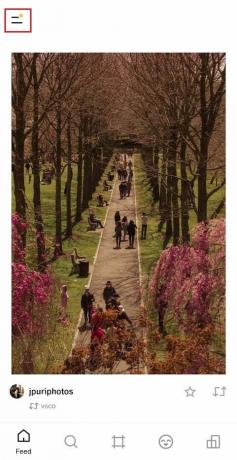
3. แตะที่ ความปลอดภัย ตัวเลือกจากบานหน้าต่างด้านซ้าย

4. แตะที่ ลงชื่อออกจากอุปกรณ์ทั้งหมด ตัวเลือก.
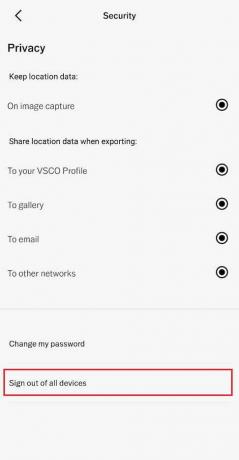
5. ในที่สุดแตะที่ ออกจากระบบ จากป๊อปอัป
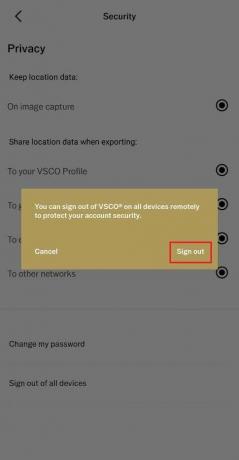
คุณสามารถทำตามขั้นตอนเหล่านี้ในทุกอุปกรณ์ที่คุณลงชื่อเข้าใช้เพื่อลบบัญชีของคุณ
อ่านด้วย: วิธีลบบัญชี VSCO
คุณสร้าง VSCO แบบส่วนตัวได้อย่างไร
คุณ ไม่ได้ ทำให้โปรไฟล์ของคุณเป็นส่วนตัวบน VSCO บัญชีผู้ใช้ทั้งหมดใน VSCO เป็นสาธารณะและเข้าถึงได้สำหรับผู้ใช้ทุกแพลตฟอร์ม ตอนนี้มาดูกันว่าตัวเลือกการคืนค่ามีความหมายอย่างไรใน VSCO
การคืนค่า VSCO หมายถึงอะไร
เดอะ คืนค่า ตัวเลือกใน VSCO หมายความว่าคุณสามารถเข้าถึงการสมัครสมาชิกที่ใช้งานอยู่ในแอปบนโทรศัพท์เครื่องเดิมหรือเครื่องใหม่หลังจากติดตั้งใหม่ สิ่งที่รวมอยู่ในนี้คือ Film Packs, Preset Packs หรือการซื้อในแอปอื่นๆ รวมถึงการสมัครสมาชิก VSCO X ทุกสิ่งที่คุณซื้อและนำออกจากสมาร์ทโฟนก่อนหน้านี้จะพร้อมใช้งานสำหรับคุณหลังจากที่คุณกู้คืนการซื้อของคุณ หากคุณลงชื่อเข้าใช้ VSCO บนโทรศัพท์เครื่องใหม่และต้องการดาวน์โหลดสินค้าที่ซื้ออีกครั้ง ตัวเลือกการคืนค่านี้จะมีประโยชน์
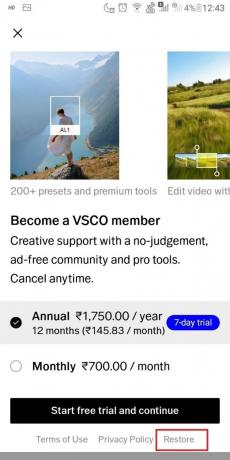
คุณสามารถยกเลิก VSCO ได้หรือไม่
ใช่คุณยกเลิกการเป็นสมาชิก VSCO หากคุณไม่ต้องการใช้อีกต่อไป คุณสามารถดูคู่มือของเราได้ที่ วิธียกเลิกการเป็นสมาชิก VSCO เพื่อยกเลิกการสมัครสมาชิกของคุณ

เกิดอะไรขึ้นกับ VSCO?
เว็บไซต์และแอป VSCO คือ ยังคงทำงานอยู่ และผู้ใช้สามารถเข้าถึงบัญชีของตนและสร้างบัญชีใหม่ได้เช่นกัน
เหตุใด VSCO จึงแจ้งว่าเกิดข้อผิดพลาดในการโหลดเนื้อหา
แอป VSCO อาจแสดงข้อความ "ข้อผิดพลาดในการโหลดเนื้อหา" เมื่อมีปัญหากับเซิร์ฟเวอร์หรือการเชื่อมต่ออินเทอร์เน็ต มีหลายปัจจัยที่สามารถเรียกข้อความแสดงข้อผิดพลาดนี้ เช่น:
- ไม่เสถียรหรือไม่มีการเชื่อมต่ออินเทอร์เน็ต
- ปัญหาเซิร์ฟเวอร์ VSCO
- เวอร์ชันแอปที่ล้าสมัย
- แคชและข้อมูลแอปเสียหาย
ผ่านคู่มือนี้เกี่ยวกับวิธีการ ลงชื่อเข้าใช้ VSCO บนโทรศัพท์เครื่องใหม่ของฉันเราหวังว่าคุณจะสามารถเข้าถึงบัญชีของคุณและรูปถ่ายและการตั้งค่าได้อย่างง่ายดาย อย่าลังเลที่จะติดต่อเราเพื่อสอบถาม ข้อเสนอแนะ และแจ้งให้เราทราบว่าคุณต้องการเรียนรู้อะไรต่อไปผ่านส่วนความคิดเห็นด้านล่าง
Pete เป็นนักเขียนอาวุโสของ TechCult Pete รักทุกสิ่งที่เป็นเทคโนโลยีและยังเป็น DIYer ตัวยงด้วยหัวใจ เขามีประสบการณ์นับทศวรรษในการเขียนวิธีใช้ คุณสมบัติ และคำแนะนำด้านเทคโนโลยีบนอินเทอร์เน็ต



